Bonjour,
C’est en supposant que vous n’aviez pas d’ordinateur que je vous ai indiqué un lien sur un site qui propose un certains nombre de manip pour télécharger une vidéo YouTube directement sur votre iPad. La procédure indiquée par ce site peut paraître compliquée mais dans ce domaine « rien n’est simple ». Personnellement j’utilise un ordinateur pour faire cette manip. Il existe peut-être d’autres moyens, mais si cela peut vous être utile, je vous donne ci-dessous mon mode opératoire, au cas où vous disposeriez d’un ordinateur.
Pour ce faire, je dispose du navigateur Firefox (free) avec une extension Video DownloadHelper (free également) et l’application iTunes. Le tout peut être sur un ordinateur mac ou un pc.
Dans le navigateur, l’extension, une fois installée, apparaît en haut à droite (icône grisée) :
Lorsque vous regardez une video YouTube téléchargeable, cette icône passe en couleur et un clic dessus fait apparaître les différents formats d’enregistrement possibles :
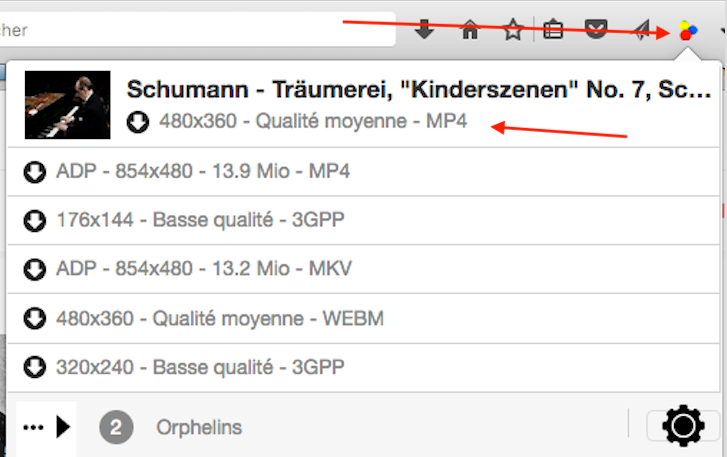
Je sélectionne un format MP4 en évitant ceux commençant par ADP car sinon l’extension propose :
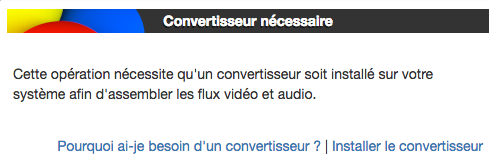
et je ne souhaite pas installer un convertisseur. Donc après le choix d’un MP4 (non ADP), une fenêtre s’ouvre pour me demander l’emplacement du futur fichier (le Bureau par défaut) et le téléchargement commence :

En fin de téléchargement s’affiche une notification :
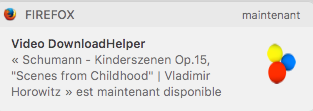
et la video se retrouve sur le Bureau (si sélectionné).
J’ouvre ensuite iTunes, connecte l’iPad et sous "iPad" je sélectionne « Film » à gauche :
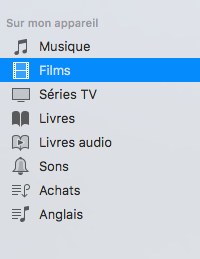
Il suffit de faire glisser la video dans la fenêtre à droite de cette sélection pour qu’elle se retrouve sur l’iPad.
Si vous avez besoin de plus de précisions, n’hésitez pas.
Bonne continuation.